Avez-vous besoin de formater un périphérique USB en Fat32 sur votre PC Linux? Vous ne savez pas comment formater un système de fichiers? Nous pouvons aider! Suivez-nous pendant que nous vous montrons comment formater un périphérique USB en Fat32 sous Linux!
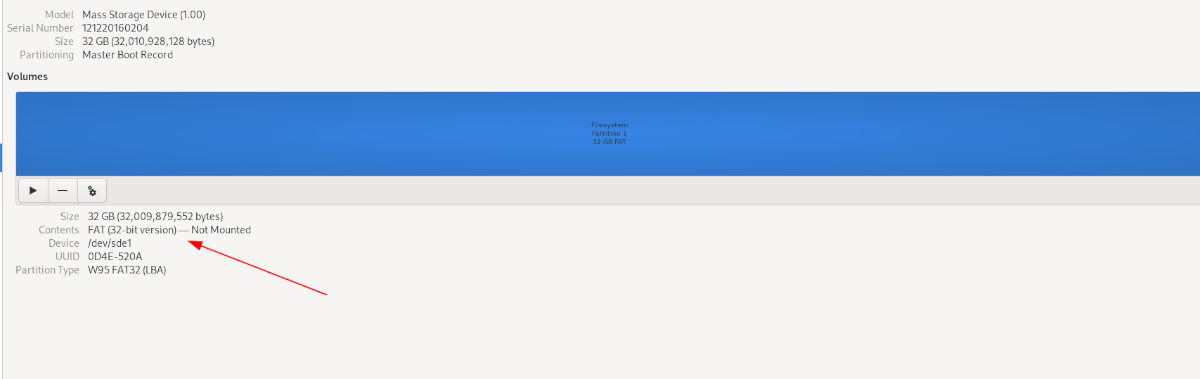
Formater un périphérique USB en Fat32-Gnome Disk Utility
L’application Gnome Disk Utility est le moyen le plus rapide et le plus simple pour un utilisateur Linux de formater un périphérique USB en Fat32. La raison? Il possède une interface utilisateur facile à utiliser, prend en charge le format Fat32 et prend en charge des éléments tels que le «formatage rapide».
Pour démarrer le processus de formatage, vous devrez installer Gnome Disk Utility sur votre ordinateur. Malheureusement, bien que Gnome Disk Utility soit fourni avec de nombreux systèmes d’exploitation Linux, il n’est pas livré avec tous.
À l’aide de la combinaison de touches Ctrl + Alt + T , ouvrez une fenêtre de terminal sur le bureau Linux. Vous pouvez également ouvrir le menu de l’application, rechercher «Terminal» et lancer l’application de cette façon.
Une fois la fenêtre du terminal ouverte, suivez les instructions d’installation de Gnome Disk Utility qui correspondent au système d’exploitation Linux que vous utilisez actuellement.
Ubuntu
Sur Ubuntu, installez l’application Gnome Disk Utility avec la commande Apt suivante ci-dessous.
sudo apt install gnome-disk-utility
Debian
Ceux sur Debian Linux pourront installer Gnome Utilitaire de disque en utilisant la commande Apt-get .
sudo apt-get install utilitaire-de-disque-gnome
Arch Linux
Si vous êtes un utilisateur Arch Linux , vous vous pourrez installer rapidement Gnome Disk Utility avec la commande Pacman .
sudo pacman-S gnome-disk-utilitaire
Fedora
Sur Fedora Linux, l’application Gnome Disk Utility est peut-être déjà installée. Cependant, si ce n’est pas le cas, vous pourrez le faire fonctionner avec la commande Dnf suivante.
sudo dnf install gnome-disk-utility
OpenSUSE
Si vous utilisez OpenSUSE Linux, vous pourrez installer rapidement l’application Gnome Disk Utility à l’aide de la commande Zypper suivante.
sudo zypper install gnome-disk-utility
Formater le périphérique USB en Fat32
Maintenant que Gnome Disk Utility est installé sur votre PC Linux, recherchez «Disques» dans le menu de l’application. Lorsque l’application est ouverte, suivez les instructions étape par étape ci-dessous pour savoir comment formater votre périphérique USB en Fat32.
Étape 1: Branchez votre périphérique USB sur le port USB . Après l’avoir branché, vous devriez le voir apparaître dans la barre latérale de Gnome Disk Utility. Regardez dans la barre latérale de votre appareil et cliquez dessus avec la souris.
Étape 2: Après avoir localisé votre appareil et cliqué dessus avec la souris, vous verrez un aperçu du périphérique USB. De là, trouvez le menu Gnome Disk Utility et cliquez dessus.
Vous ne trouvez pas le menu de l’utilitaire de disque Gnome? Il se trouve directement à gauche du bouton de réduction.
Étape 3: Dans le menu de l’utilitaire de disque Gnome, cliquez sur le bouton «Formater le disque». Ensuite, localisez le menu”Effacer”.
Dans le menu”Effacer”, sélectionnez”Rapide”ou”Lent”. Pour de meilleurs résultats, nous recommandons l’option”Lente”, car elle est plus sûre.
Étape 4: Après avoir choisi une option dans le menu”Effacer”, recherchez le menu”Partitionnement”, sélectionnez”Compatible avec tous les systèmes et périphériques (MBR/DOS)”, puis cliquez sur ça.
Étape 5: Sous”Volumes”pour votre appareil, recherchez le bouton”+”et cliquez dessus pour créer une nouvelle partition. En cliquant sur ce bouton, une fenêtre”Créer une partition”apparaîtra.
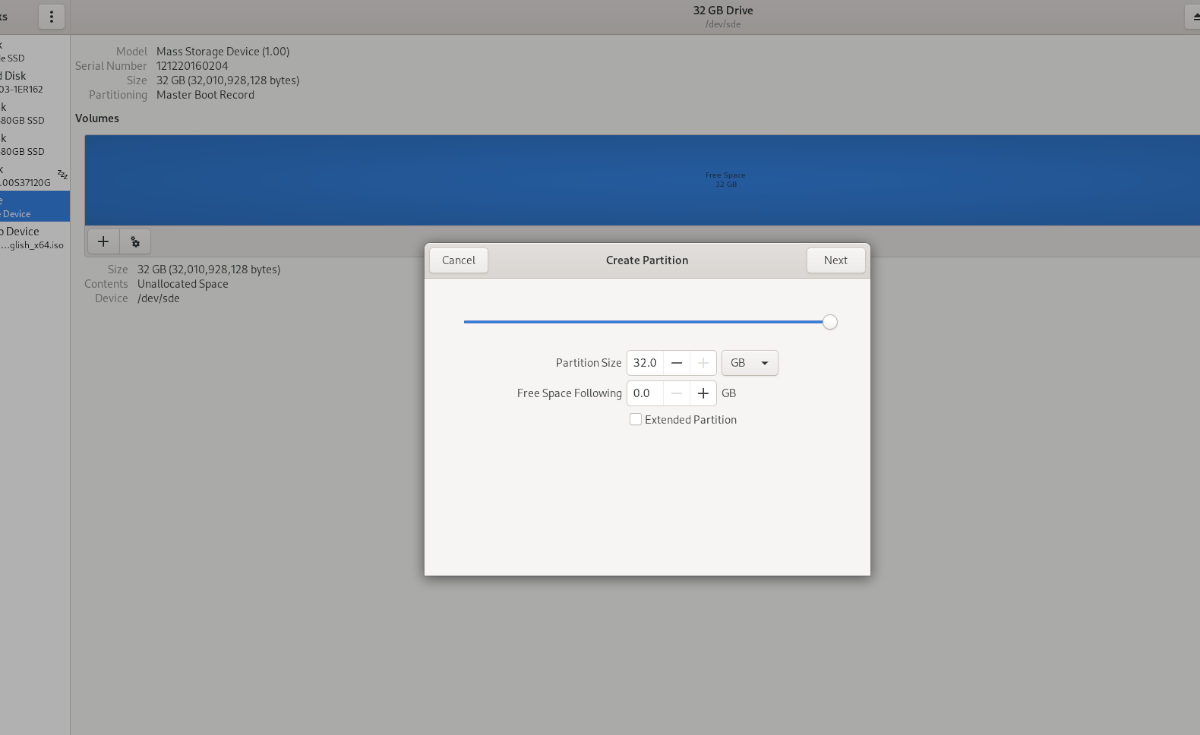
À l’aide de la fenêtre contextuelle, sélectionnez la taille de votre partition, l’espace libre, etc. Cliquez sur «Suivant» pour passer à la page suivante.
Étape 6: Sur la page suivante, recherchez la section”Nom du volume”et nommez votre volume. Ou laissez ce champ vide si vous le souhaitez.
Localisez le bouton «Effacer» et cliquez dessus si vous souhaitez effacer l’appareil au préalable. Ensuite, recherchez”Type”et cliquez sur”Pour une utilisation avec tous les systèmes et appareils (FAT).
Cliquez sur”Créer”lorsque vous avez terminé.
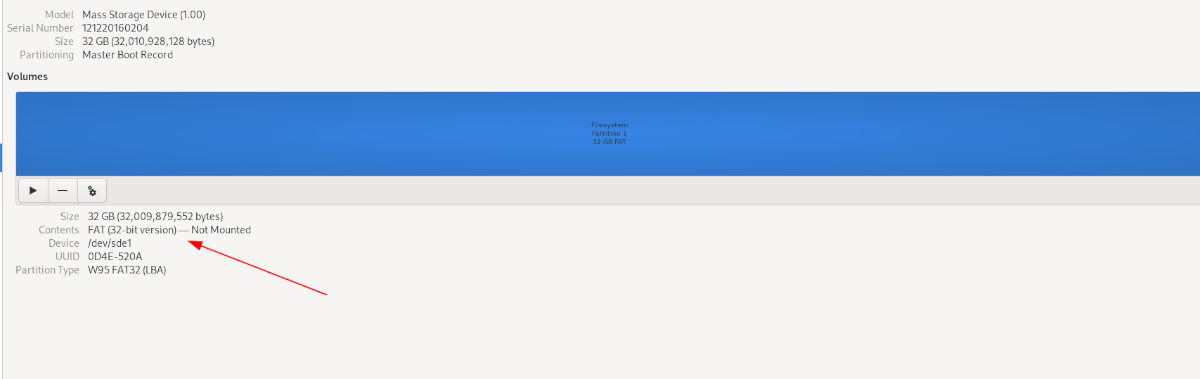
Étape 7: Après avoir cliqué sur le bouton”Créer”, Gnome Disk Utility, votre périphérique USB sera formaté en Fat32!
Formater un périphérique USB en Fat32-Mkfs
Un autre moyen rapide de formater un périphérique USB en Fat32 consiste à utiliser la commande mkfs dans un terminal. Pour démarrer le processus, appuyez sur Ctrl + Alt + T sur le clavier pour ouvrir un terminal. Ou recherchez”terminal”dans le menu de l’application et lancez-le de cette façon.
Une fois la fenêtre du terminal ouverte, branchez le périphérique USB. Ensuite, exécutez lsblk dans le terminal pour afficher tous les périphériques de stockage connectés.
lsblk
Parcourez lsblk , localisez votre périphérique USB et trouvez le libellé de l’appareil. Dans cet exemple, le libellé de l’appareil est /dev/sde1 . La vôtre sera différente!
Remarque: vous ne savez pas comment lire lsblk ? Consultez notre guide sur la façon de trouver des informations sur le disque dur pour obtenir de l’aide!
Une fois que vous avez localisé votre périphérique USB, démontez-le s’il n’est pas déjà démonté. Pour ce faire, saisissez la commande umount avec le libellé de l’appareil.
sudo umount/dev/sde1
Après avoir démonté l’appareil, utilisez la commande mkfs.vfat-F32 pour le formater en Fat32.
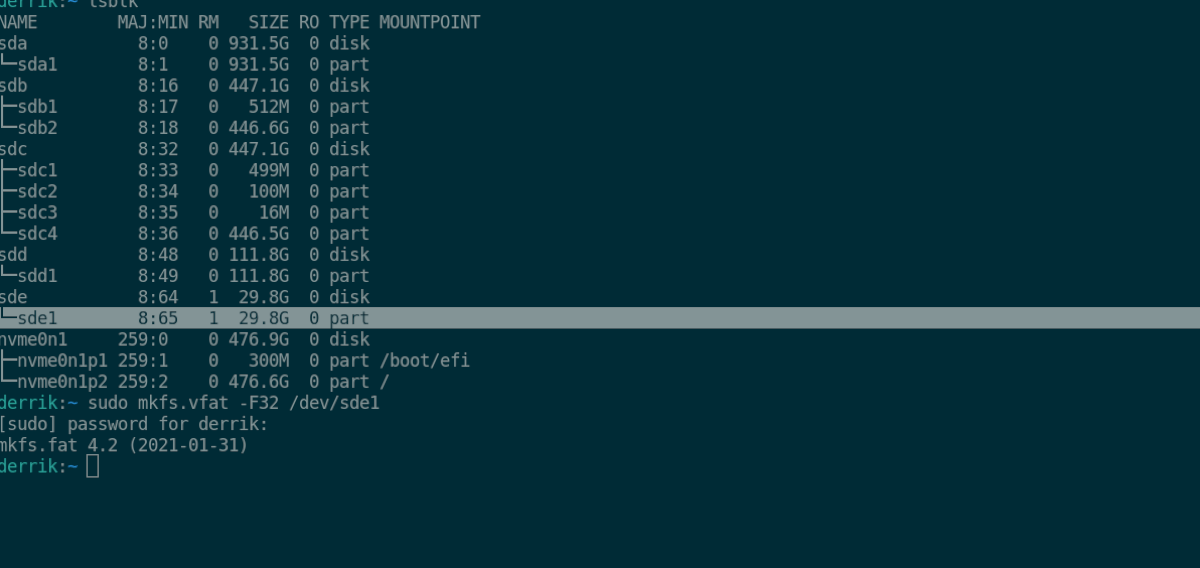
sudo mkfs.vfat-F32/dev/sde1